Unity Shader-Command Buffer的使用(景深與描邊效果重置版)
阿新 • • 發佈:2019-01-08
簡介
Command Buffer是Unity5新增的一個灰常灰常強大的功能。先祭出官方介紹和文件。我們在渲染的時候,給OpenGL或者DX的就是一系列的指令,比如glDrawElement,glClear等等,這些東西目前是引擎去呼叫的,而Unity也為我們封裝了更高一級的API,也就是CommandBuffer,可以讓我們更加方便靈活地實現一些效果。CommandBuffer最主要的功能是可以預定義一些列的渲染指令,然後將這些指令在我們想要的時機進行執行。本篇文章簡單介紹一下CommandBuffer的使用,首先實現一個簡單的攝像機效果,然後通過Command Buffer重置一下之前實現過的兩個效果:CommandBuffer的基本用法
我們先來看一個最簡單的例子,直接在一張RT上畫個人,其實類似於攝影機效果,我們用當前的相機看見正常要看見的物件,然後在一張幕布(簡單的來說,就是一個。。額,面片)再渲染一次這個人物(也可以直接渲染到UI上)。然後,我們可以把這個指令碼掛在一個物件上,將要渲染的目標拖入就可以了。我們測試一下://Command Buffer測試 //by: puppet_master //2017.5.26 using System.Collections; using System.Collections.Generic; using UnityEngine; using UnityEngine.Rendering; public class CommandBufferTest : MonoBehaviour { private CommandBuffer commandBuffer = null; private RenderTexture renderTexture = null; private Renderer targetRenderer = null; public GameObject targetObject = null; public Material replaceMaterial = null; void OnEnable() { targetRenderer = targetObject.GetComponentInChildren<Renderer>(); //申請RT renderTexture = RenderTexture.GetTemporary(512, 512, 16, RenderTextureFormat.ARGB32, RenderTextureReadWrite.Default, 4); commandBuffer = new CommandBuffer(); //設定Command Buffer渲染目標為申請的RT commandBuffer.SetRenderTarget(renderTexture); //初始顏色設定為灰色 commandBuffer.ClearRenderTarget(true, true, Color.gray); //繪製目標物件,如果沒有替換材質,就用自己的材質 Material mat = replaceMaterial == null ? targetRenderer.sharedMaterial : replaceMaterial; commandBuffer.DrawRenderer(targetRenderer, mat); //然後接受物體的材質使用這張RT作為主紋理 this.GetComponent<Renderer>().sharedMaterial.mainTexture = renderTexture; //直接加入相機的CommandBuffer事件佇列中 Camera.main.AddCommandBuffer(CameraEvent.AfterForwardOpaque, commandBuffer); } void OnDisable() { //移除事件,清理資源 Camera.main.RemoveCommandBuffer(CameraEvent.AfterForwardOpaque, commandBuffer); commandBuffer.Clear(); renderTexture.Release(); } //也可以在OnPreRender中直接通過Graphics執行Command Buffer,不過OnPreRender和OnPostRender只在掛在相機的指令碼上才有作用!!! //void OnPreRender() //{ // //在正式渲染前執行Command Buffer // Graphics.ExecuteCommandBuffer(commandBuffer); //} }
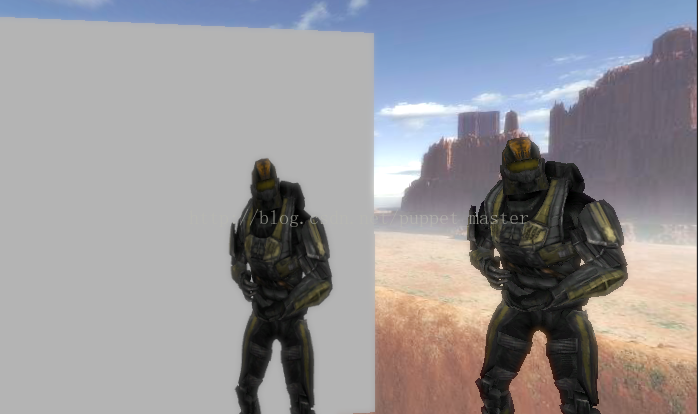
Command Buffer在渲染目標的時候,是支援我們使用自定義材質的,我們可以換一個材質,如果我們做了個攝像機,還不帶美顏功能的話,肯定是要得差評的,所以,我們給渲染的物件換一個自定義的材質,比如邊緣光效果,直接將調整好的邊緣光材質球賦給Replace Material即可:
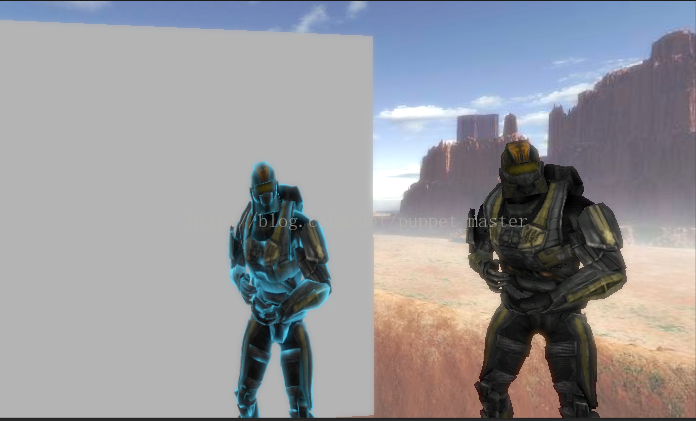
通過Command Buffer對RT進行後處理
如果感覺只是換一個材質球不夠過癮的話,我們就再發掘一下Command Buffer更深層次的功能吧!下面放大招啦!又是後處理,不過我們後處理的物件改了一下,不是基於螢幕,而是基於Command Buffer輸出的那張Render Texture。比如我們稍微修改一下上面的程式碼,增加一個最簡單的//Command Buffer測試
//by: puppet_master
//2017.5.26
using System.Collections;
using System.Collections.Generic;
using UnityEngine;
using UnityEngine.Rendering;
public class CommandBufferTest : PostEffectBase {
private CommandBuffer commandBuffer = null;
private RenderTexture renderTexture = null;
private Renderer targetRenderer = null;
public GameObject targetObject = null;
public Material replaceMaterial = null;
[Range(0.0f, 3.0f)]
public float brightness = 1.0f;//亮度
[Range(0.0f, 3.0f)]
public float contrast = 1.0f; //對比度
[Range(0.0f, 3.0f)]
public float saturation = 1.0f;//飽和度
void OnEnable()
{
targetRenderer = targetObject.GetComponentInChildren<Renderer>();
//申請RT
renderTexture = RenderTexture.GetTemporary(512, 512, 16, RenderTextureFormat.ARGB32, RenderTextureReadWrite.Default, 4);
commandBuffer = new CommandBuffer();
//設定Command Buffer渲染目標為申請的RT
commandBuffer.SetRenderTarget(renderTexture);
//初始顏色設定為灰色
commandBuffer.ClearRenderTarget(true, true, Color.gray);
//繪製目標物件,如果沒有替換材質,就用自己的材質
Material mat = replaceMaterial == null ? targetRenderer.sharedMaterial : replaceMaterial;
commandBuffer.DrawRenderer(targetRenderer, mat);
//然後接受物體的材質使用這張RT作為主紋理
this.GetComponent<Renderer>().sharedMaterial.mainTexture = renderTexture;
if (_Material)
{
//這是個比較危險的寫法,一張RT即作為輸入又作為輸出,在某些顯示卡上可能不支援,如果不像我這麼懶的話...還是額外申請一張RT
commandBuffer.Blit(renderTexture, renderTexture, _Material);
}
//直接加入相機的CommandBuffer事件佇列中
Camera.main.AddCommandBuffer(CameraEvent.BeforeForwardOpaque, commandBuffer);
}
void OnDisable()
{
//移除事件,清理資源
Camera.main.RemoveCommandBuffer(CameraEvent.BeforeForwardOpaque, commandBuffer);
commandBuffer.Clear();
renderTexture.Release();
}
//為方便調整,放在update裡面了
void Update()
{
_Material.SetFloat("_Brightness", brightness);
_Material.SetFloat("_Saturation", saturation);
_Material.SetFloat("_Contrast", contrast);
}
}
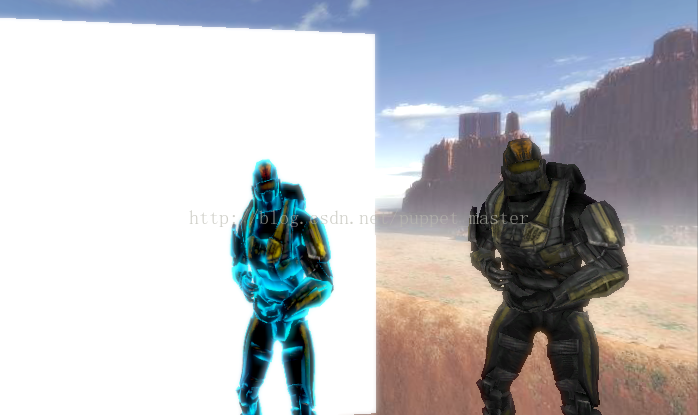 動態效果:
動態效果:
 通過上面的幾個例子,我們大概瞭解了Command Buffer能幹的事情。首先,Command Buffer可以讓我們定義一連串的渲染指令,我們可以直接在需要的時候通過Graphics.ExecuteCommandBuffer執行也可以通過Camera.AddCommandBuffer函式根據不同的CameraEvent來控制CommandBuffer執行的時間。其次,Command Buffer的效果大致等同於新建一個和主相機引數大致相同的攝像機,並且可以附加一些額外的渲染效果支援,比如替換材質渲染,對渲染的RT進行後處理等等。
不過這裡我也遇到了一個問題,當使用Command Buffer渲染時,物件的shader使用diffuse等自定義shader的話,Command Buffer渲染出來的結果有時會不對,通過Frame Debuger看的時候發現Command Buffer渲染的流程是Deffer Path的,而不是我們正常的Forward Path,而工程設定以及相機設定都為Forward Path。將shader換為自己寫的就木有這個問題。不知道是我哪裡姿勢不對還是Unity的bug。。。
通過上面的幾個例子,我們大概瞭解了Command Buffer能幹的事情。首先,Command Buffer可以讓我們定義一連串的渲染指令,我們可以直接在需要的時候通過Graphics.ExecuteCommandBuffer執行也可以通過Camera.AddCommandBuffer函式根據不同的CameraEvent來控制CommandBuffer執行的時間。其次,Command Buffer的效果大致等同於新建一個和主相機引數大致相同的攝像機,並且可以附加一些額外的渲染效果支援,比如替換材質渲染,對渲染的RT進行後處理等等。
不過這裡我也遇到了一個問題,當使用Command Buffer渲染時,物件的shader使用diffuse等自定義shader的話,Command Buffer渲染出來的結果有時會不對,通過Frame Debuger看的時候發現Command Buffer渲染的流程是Deffer Path的,而不是我們正常的Forward Path,而工程設定以及相機設定都為Forward Path。將shader換為自己寫的就木有這個問題。不知道是我哪裡姿勢不對還是Unity的bug。。。
“假”景深效果
所謂假景深,叫做背景虛化更加貼切一些。其實所有的渲染效果都是假的,都是是忽悠我們的眼睛,就比誰忽悠得又好又省。正常的景深效果,一般是基於深度計算,根據焦距將模糊圖與原圖插值控制焦點距離清晰,原理焦點距離模糊。but,這個效果雖然很好,但是需要深度資訊,如果是deffer或者開了實時陰影,深度自然就有了,也就無所謂了,但是一般手遊的基本這兩種都是開不得的,那麼開了深度,就會DC翻倍,再加上模糊至少十次全屏取樣(降取樣也許會好些)。個人感覺景深應該最昂貴的後處理效果之一了。而背景虛化的效果,簡單來說就是隻讓人物(或者我們需要突出的部分)清晰,其他所有部分全都模糊。這種效果不需要深度圖,可以在DC上省下很多消耗,而且有時候這種效果會比真正的景深更好,但還是需要看需求。我們如果實現這種效果,最簡單的並且容易想到的就是新建一個相機,然後將需要突出的部分放在另一個相機渲染,在場景相機上增加一個模糊的後處理,這樣,突出部分渲染後的相機疊加到場景相機的結果上,就可以只讓場景模糊而人物不模糊了。不過在有了Command Buffer之後,就不需要這麼麻煩了,我們可以直接通過Command Buffer控制模型的渲染時機,首先將正常的Renderer元件disable,然後強行通過Command Buffer讓其在後處理之後渲染://在後處理之後渲染
//by: puppet_master
//2017.6.5
using System.Collections;
using System.Collections.Generic;
using UnityEngine;
using UnityEngine.Rendering;
[ExecuteInEditMode]
public class RenderAfterPostEffect : MonoBehaviour
{
private CommandBuffer commandBuffer = null;
private Renderer targetRenderer = null;
void OnEnable()
{
targetRenderer = this.GetComponentInChildren<Renderer>();
if (targetRenderer)
{
commandBuffer = new CommandBuffer();
commandBuffer.DrawRenderer(targetRenderer, targetRenderer.sharedMaterial);
//直接加入相機的CommandBuffer事件佇列中,
Camera.main.AddCommandBuffer(CameraEvent.AfterImageEffects, commandBuffer);
targetRenderer.enabled = false;
}
}
void OnDisable()
{
if (targetRenderer)
{
//移除事件,清理資源
Camera.main.RemoveCommandBuffer(CameraEvent.AfterImageEffects, commandBuffer);
commandBuffer.Clear();
targetRenderer.enabled = true;
}
}
}
 當然,不僅僅是模糊效果,掛了該指令碼的物件會被所有後處理所“拋棄”,我們也可以放一些其他的後處理效果,比如漩渦扭曲:
當然,不僅僅是模糊效果,掛了該指令碼的物件會被所有後處理所“拋棄”,我們也可以放一些其他的後處理效果,比如漩渦扭曲:

Command Buffer的這個功能是個人感覺最有用的一個功能,可以進一步地控制某個物件的渲染序列,讓我們更加方便地實現一些效果。
描邊效果Command Buffer實現
描邊效果(後處理版本)首先將要描邊的物件用描邊色渲染到一張RT上,然後將RT進行模糊操作,使物件外擴,再用外擴的RT減去原始RT就得到了輪廓部分,最後再將輪廓部分與原圖混合就得到了最終的描邊效果。描邊效果將物件渲染到RT上之前通過額外建立一個攝像機實現的,有了Command Buffer,我們就可以直接在原始相機上進行這個操作,大大簡化了程式的複雜度。關於描邊效果的具體原理,可以參考本人之前的文章,這裡就不多說了,直接上程式碼。補充說明:PostEffectBase類是所有本人之前做的後處理效果的基類。 C#指令碼部分:/********************************************************************
FileName: OutlinePostEffectCmdBuffer.cs
Description: 後處理描邊效果CommandBuffer版本
Created: 2017/06/07
by puppet_master
*********************************************************************/
using UnityEngine;
using System.Collections;
using UnityEngine.Rendering;
public class OutlinePostEffectCmdBuffer : PostEffectBase
{
private RenderTexture renderTexture = null;
private CommandBuffer commandBuffer = null;
private Material outlineMaterial = null;
//描邊prepass shader(渲染純色貼圖的shader)
public Shader outlineShader = null;
//取樣率
public float samplerScale = 1;
//降取樣
public int downSample = 1;
//迭代次數
public int iteration = 2;
//描邊顏色
public Color outLineColor = Color.green;
//描邊強度
[Range(0.0f, 10.0f)]
public float outLineStrength = 3.0f;
//目標物件
public GameObject targetObject = null;
void OnEnable()
{
if (outlineShader == null)
return;
if (outlineMaterial == null)
outlineMaterial = new Material(outlineShader);
Renderer[] renderers = targetObject.GetComponentsInChildren<Renderer>();
if (renderTexture == null)
renderTexture = RenderTexture.GetTemporary(Screen.width >> downSample, Screen.height >> downSample, 0);
//建立描邊prepass的command buffer
commandBuffer = new CommandBuffer();
commandBuffer.SetRenderTarget(renderTexture);
commandBuffer.ClearRenderTarget(true, true, Color.black);
foreach (Renderer r in renderers)
commandBuffer.DrawRenderer(r, outlineMaterial);
}
void OnDisable()
{
if (renderTexture)
{
RenderTexture.ReleaseTemporary(renderTexture);
renderTexture = null;
}
if (outlineMaterial)
{
DestroyImmediate(outlineMaterial);
outlineMaterial = null;
}
if (commandBuffer != null)
{
commandBuffer.Release();
commandBuffer = null;
}
}
void OnRenderImage(RenderTexture source, RenderTexture destination)
{
if (_Material && renderTexture && outlineMaterial && commandBuffer != null)
{
//通過Command Buffer可以設定自定義材質的顏色
outlineMaterial.SetColor("_OutlineCol", outLineColor);
//直接通過Graphic執行Command Buffer
Graphics.ExecuteCommandBuffer(commandBuffer);
//對RT進行Blur處理
RenderTexture temp1 = RenderTexture.GetTemporary(source.width >> downSample, source.height >> downSample, 0);
RenderTexture temp2 = RenderTexture.GetTemporary(source.width >> downSample, source.height >> downSample, 0);
//高斯模糊,兩次模糊,橫向縱向,使用pass0進行高斯模糊
_Material.SetVector("_offsets", new Vector4(0, samplerScale, 0, 0));
Graphics.Blit(renderTexture, temp1, _Material, 0);
_Material.SetVector("_offsets", new Vector4(samplerScale, 0, 0, 0));
Graphics.Blit(temp1, temp2, _Material, 0);
//如果有疊加再進行迭代模糊處理
for(int i = 0; i < iteration; i++)
{
_Material.SetVector("_offsets", new Vector4(0, samplerScale, 0, 0));
Graphics.Blit(temp2, temp1, _Material, 0);
_Material.SetVector("_offsets", new Vector4(samplerScale, 0, 0, 0));
Graphics.Blit(temp1, temp2, _Material, 0);
}
//用模糊圖和原始圖計算出輪廓圖
_Material.SetTexture("_BlurTex", temp2);
Graphics.Blit(renderTexture, temp1, _Material, 1);
//輪廓圖和場景圖疊加
_Material.SetTexture("_BlurTex", temp1);
_Material.SetFloat("_OutlineStrength", outLineStrength);
Graphics.Blit(source, destination, _Material, 2);
RenderTexture.ReleaseTemporary(temp1);
RenderTexture.ReleaseTemporary(temp2);
}
else
{
Graphics.Blit(source, destination);
}
}
}
//後處理描邊Shader
//by:puppet_master
//2017.6.7
Shader "Custom/OutLinePostEffect" {
Properties{
_MainTex("Base (RGB)", 2D) = "white" {}
_BlurTex("Blur", 2D) = "white"{}
}
CGINCLUDE
#include "UnityCG.cginc"
//用於剔除中心留下輪廓
struct v2f_cull
{
float4 pos : SV_POSITION;
float2 uv : TEXCOORD0;
};
//用於模糊
struct v2f_blur
{
float4 pos : SV_POSITION;
float2 uv : TEXCOORD0;
float4 uv01 : TEXCOORD1;
float4 uv23 : TEXCOORD2;
float4 uv45 : TEXCOORD3;
};
//用於最後疊加
struct v2f_add
{
float4 pos : SV_POSITION;
float2 uv : TEXCOORD0;
float2 uv1 : TEXCOORD1;
};
sampler2D _MainTex;
float4 _MainTex_TexelSize;
sampler2D _BlurTex;
float4 _BlurTex_TexelSize;
float4 _offsets;
float _OutlineStrength;
//Blur圖和原圖進行相減獲得輪廓
v2f_cull vert_cull(appdata_img v)
{
v2f_cull o;
o.pos = mul(UNITY_MATRIX_MVP, v.vertex);
o.uv = v.texcoord.xy;
//dx中紋理從左上角為初始座標,需要反向
#if UNITY_UV_STARTS_AT_TOP
if (_MainTex_TexelSize.y < 0)
o.uv.y = 1 - o.uv.y;
#endif
return o;
}
fixed4 frag_cull(v2f_cull i) : SV_Target
{
fixed4 colorMain = tex2D(_MainTex, i.uv);
fixed4 colorBlur = tex2D(_BlurTex, i.uv);
//最後的顏色是_BlurTex - _MainTex,周圍0-0=0,黑色;邊框部分為描邊顏色-0=描邊顏色;中間部分為描邊顏色-描邊顏色=0。最終輸出只有邊框
//return fixed4((colorBlur - colorMain).rgb, 1);
return colorBlur - colorMain;
}
//高斯模糊 vert shader(之前的文章有詳細註釋,此處也可以用BoxBlur,更省一點)
v2f_blur vert_blur(appdata_img v)
{
v2f_blur o;
_offsets *= _MainTex_TexelSize.xyxy;
o.pos = mul(UNITY_MATRIX_MVP, v.vertex);
o.uv = v.texcoord.xy;
o.uv01 = v.texcoord.xyxy + _offsets.xyxy * float4(1, 1, -1, -1);
o.uv23 = v.texcoord.xyxy + _offsets.xyxy * float4(1, 1, -1, -1) * 2.0;
o.uv45 = v.texcoord.xyxy + _offsets.xyxy * float4(1, 1, -1, -1) * 3.0;
return o;
}
//高斯模糊 pixel shader
fixed4 frag_blur(v2f_blur i) : SV_Target
{
fixed4 color = fixed4(0,0,0,0);
color += 0.40 * tex2D(_MainTex, i.uv);
color += 0.15 * tex2D(_MainTex, i.uv01.xy);
color += 0.15 * tex2D(_MainTex, i.uv01.zw);
color += 0.10 * tex2D(_MainTex, i.uv23.xy);
color += 0.10 * tex2D(_MainTex, i.uv23.zw);
color += 0.05 * tex2D(_MainTex, i.uv45.xy);
color += 0.05 * tex2D(_MainTex, i.uv45.zw);
return color;
}
//最終疊加 vertex shader
v2f_add vert_add(appdata_img v)
{
v2f_add o;
//mvp矩陣變換
o.pos = mul(UNITY_MATRIX_MVP, v.vertex);
//uv座標傳遞
o.uv.xy = v.texcoord.xy;
o.uv1.xy = o.uv.xy;
#if UNITY_UV_STARTS_AT_TOP
if (_MainTex_TexelSize.y < 0)
o.uv.y = 1 - o.uv.y;
#endif
return o;
}
fixed4 frag_add(v2f_add i) : SV_Target
{
//取原始場景圖片進行取樣
fixed4 ori = tex2D(_MainTex, i.uv1);
//取得到的輪廓圖片進行取樣
fixed4 blur = tex2D(_BlurTex, i.uv);
fixed4 final = ori + blur * _OutlineStrength;
return final;
}
ENDCG
SubShader
{
//pass 0: 高斯模糊
Pass
{
ZTest Off
Cull Off
ZWrite Off
Fog{ Mode Off }
CGPROGRAM
#pragma vertex vert_blur
#pragma fragment frag_blur
ENDCG
}
//pass 1: 剔除中心部分
Pass
{
ZTest Off
Cull Off
ZWrite Off
Fog{ Mode Off }
CGPROGRAM
#pragma vertex vert_cull
#pragma fragment frag_cull
ENDCG
}
//pass 2: 最終疊加
Pass
{
ZTest Off
Cull Off
ZWrite Off
Fog{ Mode Off }
CGPROGRAM
#pragma vertex vert_add
#pragma fragment frag_add
ENDCG
}
}
}//描邊Shader
//by:puppet_master
//2017.6.7
Shader "ApcShader/OutlinePrePass"
{
//子著色器
SubShader
{
//描邊使用兩個Pass,第一個pass沿法線擠出一點,只輸出描邊的顏色
Pass
{
CGPROGRAM
#include "UnityCG.cginc"
fixed4 _OutlineCol;
struct v2f
{
float4 pos : SV_POSITION;
};
v2f vert(appdata_full v)
{
v2f o;
o.pos = mul(UNITY_MATRIX_MVP, v.vertex);
return o;
}
fixed4 frag(v2f i) : SV_Target
{
//這個Pass直接輸出描邊顏色
return _OutlineCol;
}
//使用vert函式和frag函式
#pragma vertex vert
#pragma fragment frag
ENDCG
}
}
}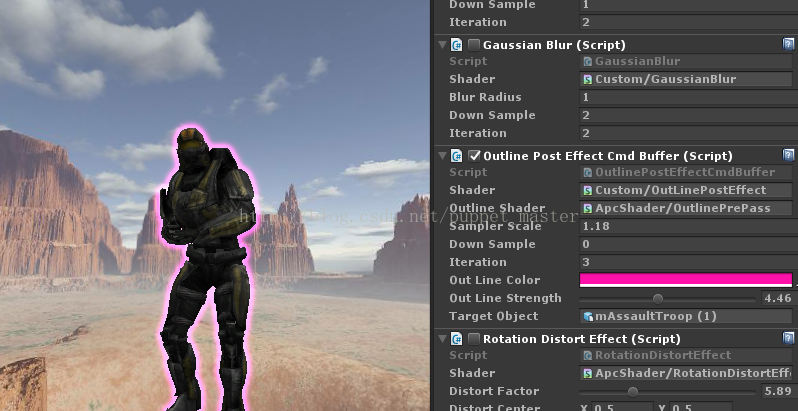 與之前的描邊效果一致,但是程式碼更簡潔。並且描邊顏色可以直接在指令碼中設定。順便來一發好玩的效果,調整Sampler Scale以及OutLineStrength:
與之前的描邊效果一致,但是程式碼更簡潔。並且描邊顏色可以直接在指令碼中設定。順便來一發好玩的效果,調整Sampler Scale以及OutLineStrength:

